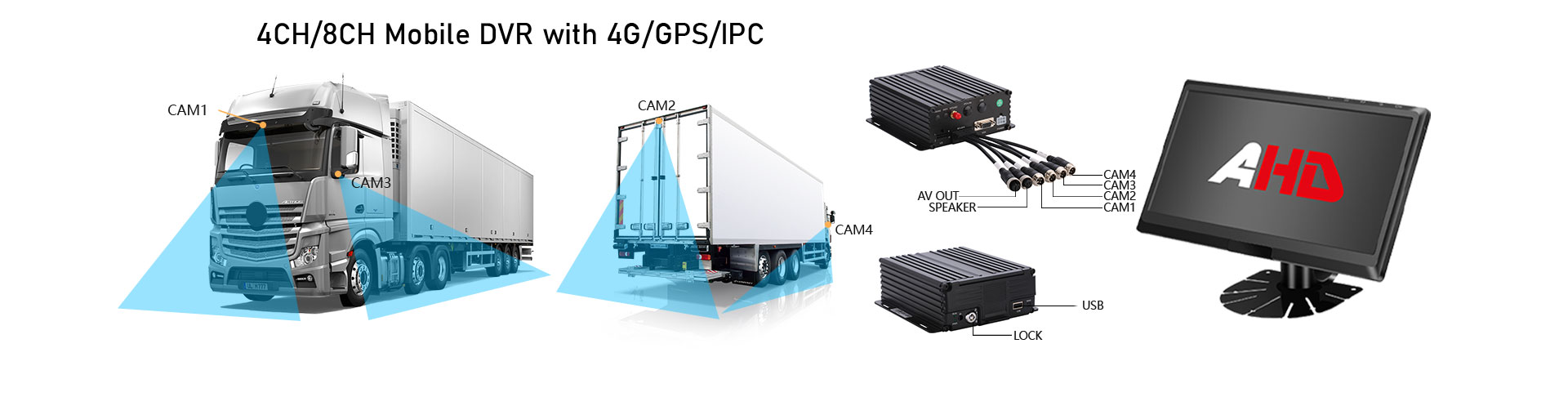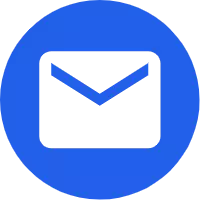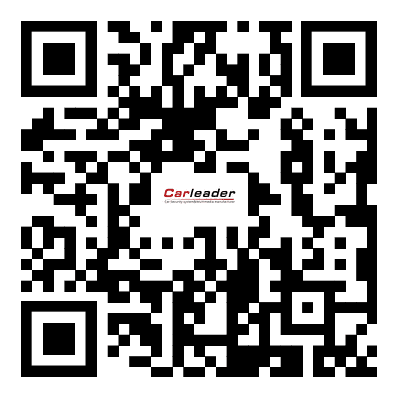HD 외부 디스플레이에서 소리가 나지 않는 문제를 해결하는 방법
2021-08-03
7인치 HD 밴/캐러밴 모니터는 귀하에게 적합한 선택입니다. 이 문제에 대한 해결책은 간단하고 복잡하지 않습니다.
HD 인터페이스를 사용하여 모니터를 연결한 후 소리가 나오지 않는 이유는 HD 인터페이스에 오디오 + 비디오 신호가 포함되어 있기 때문입니다. 컴퓨터의 HD 인터페이스를 사용할 때 시스템은 기본적으로 HD 장치에서 오디오 신호를 출력합니다. 이때 HD 장치에 사운드 재생 기능이 없으면(예: 작성자의 HD LCD 모니터에 스피커가 없는 경우) 컴퓨터에서는 소리가 나지 않습니다!
나중에 확인한 결과 장치 관리자의 "사운드, 비디오 및 게임 컨트롤러" 열 아래에 "AMD High Definition Audio"라는 두 개의 장치가 있는 것을 발견했습니다. Intel 또는 Nvidia 등) 및 "High Definition Audio.
AMD HD 오디오(컴퓨터 전면은 AMD가 아닐 수 있으며 이는 컴퓨터에 장착된 디스플레이 칩에 따라 다름)를 비활성화하기만 하면 컴퓨터가HD 모니터. 그 이후에는 사운드 문제가 발생하지 않았습니다.
X
We use cookies to offer you a better browsing experience, analyze site traffic and personalize content. By using this site, you agree to our use of cookies.
Privacy Policy